구글 스프레드 시트에서 함수를 사용하여 날짜를 입력하는 방법에 대해 알아보도록 하겠습니다.
DATE
DATE 함수에 직접 날짜를 입력하거나 셀을 지정하여 년월일을 표시할 수 있습니다.
=DATE(년, 월, 일)
값을 입력하는 년, 월, 일에는 숫자를 입력하도록 합니다.

수식 사용
| 입력 | 결과 |
| =DATE(2019, 11, 11) | 2019.11.11 |
| =DATE(C2, D2, E2) |
DAY
DAY 함수는 입력한 날짜에서 요일만 취득할 수 있습니다.
=DAY(날짜)
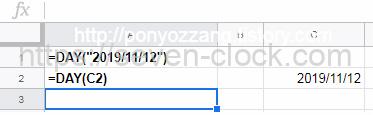
수식 사용
| 입력 | 결과 |
| =DAY(“2019/11/12”) | 12 |
| =DAY(C2) |
함수에 값을 직접 입력하는 경우에는 날짜 앞과 뒤에 “”를 붙여서 입력하도록 합니다.
MONTH
MONTH 함수는 입력한 날짜에서 달을 취득할 수 있습니“다.
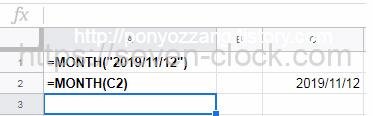
수식 사용
| 입력 | 결과 |
| =MONTH(“2019/11/12”) | 11 |
| =MONTH(C2) |
함수에 값을 직접 입력하는 경우에는 날짜 앞과 뒤에 “”를 붙여서 입력하도록 합니다.
YEAR
YEAR 함수는 입력한 날짜에서 년도를 취득할 수 있습니다.
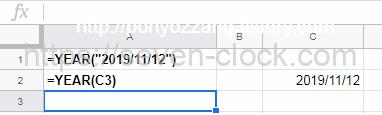
수식 사용
| 입력 | 결과 |
| =YEAR(“2019/11/12”) | 2019 |
| =YEAR(C2) |
함수에 값을 직접 입력하는 경우에는 날짜 앞과 뒤에 “”를 붙여서 입력하도록 합니다.
정리
구글 스프레드 시트에서 년월일에서 년도 또는 월, 일만 취득하는 함수를 살펴봤습니다.
엑셀에서도 동일한 함수들이 있으며 사용방법과 결과 또한 같습니다.

댓글